Pratique iTunes 11 : comprendre, utiliser et maitriser iTunes “in the Cloud”
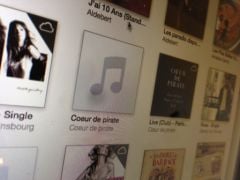
ou même vos séries directement depuis iTunes alors avec iTunes 11 il sera plus
facile que jamais de retrouver vos achats sur tous vos appareils.
Que vous ayez effacé, par erreur, besoin de place ou pas encore téléchargé
quelque chose que vous avez déjà acheté, vous ne serez qu’à quelques clics de
le retrouver. Bien maitriser iTunes in The Cloud peut également vous aider à
économiser de la mémoire, si précieuse, sur vos iPhone, iPod touch et
iPad.
Comprendre, activer et maitriser iTunes in the Cloud, voici ce que nous vous
proposons dans ce 167 eme article de la série
pratique :
Comment activer iTunes in the Cloud
Vous allez le voir, rien de plus facile. Commençons par ouvrir iTunes.
Ouvrons ensuite les préférences. Dans ces mêmes préférences, vous devriez
trouver un onglet Store.
Une fois dans cet onglet, assurez-vous que les cases suivantes soient bien
cochées. C’est tout, iTunes in the Cloud est activé.
Utiliser la fonction Streaming
Le streaming peut être une excellente façon de conserver de la place sur
votre disque dur. Si vous avez de la musique ou des films que vous ne consultez
pas souvent, le streaming est probablement la bonne solution pour vous. Grâce à
iTunes, il est possible de ‘streamer’ tout ce que vous avez acheté via
iTunes.
Pour cela, rien de plus simple, rendez-vous dans iTunes et double-cliquez
simplement sur l’album ou le film qui vous tente. Vous saurez qu’il n’est pas
présent sur votre ordinateur grâce au petit nuage que vous trouverez en haut à
droite de l’image.
Télécharger du contenu depuis iTunes in the Cloud
À l’inverse, si vous avez des morceaux ou films que vous aimez consulter
souvent, il vaut mieux les télécharger, vous y airez ainsi accès hors
connexion.
Pour télécharger ce que vous voudrez, il vous suffira, au lieu de double
cliquer sur l’image, de cliquer sur le petit nuage dont nous parlions au-dessus
pour télécharger le fichier et en profiter autant que vous le voudrez.
Une fois que vous aurez cliqué, vous verrez apparaitre l’icône de
téléchargement en haut à droite d’iTunes.
En cliquant dessus, une fenêtre détaillant les téléchargements en cours
s’affichera.
Effacer des éléments pour libérer de l’espace
Au fil du temps, votre disque dur se remplit et vous avez bien envie de
faire le ménage, iTunes i The Cloud pourra vous rendre quelques services.
Ainsi, même après les avoir téléchargés, vous pouvez renvoyer les fichiers dans
le Cloud pour les utiliser en streaming. Pour cela, il suffit de trouver ce que
vous souhaitez effacer. Effectuez ensuite un clic droit sur l’élément à
supprimer et choisissez ‘Supprimer’.
iTunes vous demandera ensuite de confirmer votre choix. Attention, à cette
étape, veillez bien que la case ‘Effacer aussi d’iCloud’ NE SOIT PAS
cochée.
iTunes vous demandera enfin ce que vous voulez faire du fichier proprement
dit. Choisissez de l’envoyer vers la corbeille.
Une fois l’opération effectuée, vous continuerez de voir l’album ou le film
dans votre bibliothèque, mais celui-ci sera affublé du petit nuage dont nous
avons déjà parlé.
Choisir de supprimer définitivement un fichier
Pour une raison ou pour une autre vous pouvez avoir envie qu’un fichier soit
purement ou simplement supprimé. Pour cela, réalisez les mêmes étapes que
celles pour ‘Effacer des éléments pour libérer de l’espace’. Cependant, cette
fois, cochez la case ‘Effacer aussi d’iCloud’.
Choisissez enfin de l’envoyer vers la corbeille. Ça y est, il n’est
maintenant plus disponible du tout.
À lire aussi :
À lire aussi : retrouvez tous nos autres articles
pratiques :
- Pratique :
Faites taire les appels et SMS de correspondants indésirables sur iPhone sans
jailbreak - Pratique iOS
6 : Utiliser le dictionnaire en français et plus encore sur iPhone et
iPad
Astuces iPhone / iPad : Créer un bouton Home virtuel quand l’original est
défectueux- Astuce iOS
6 : gérez facilement les brouillons dans mail sur iPhone et iPad - iOS
6 : 10 astuces et fonctionnalités cachées d’iOS 6 à découvrir - Tuto iOS
6 : Activer et régler la fonction ‘ne pas déranger’



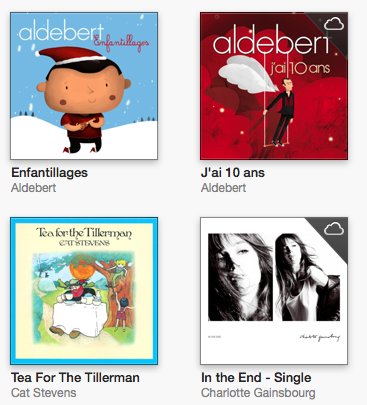
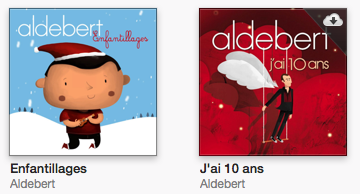
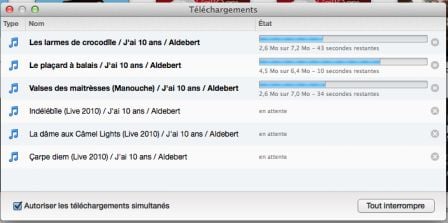
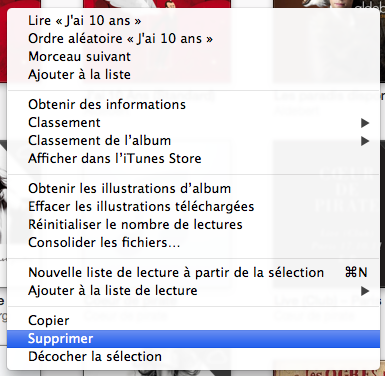
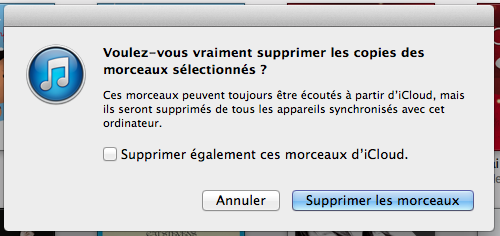
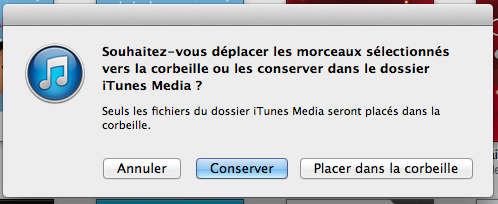















iTony (posté avec l'application iFon.fr)
17 décembre 2012 à 18 h 38 min
Merci pour les explications.
pedro101
17 décembre 2012 à 18 h 51 min
etes vous sur que les films soient dispo sur le itunes français? Parce que
je ne trouve aucune traces sur mon macbook air des films achetés sur itunes
depuis mon imac
Jfexp (posté avec l'application iFon.fr)
17 décembre 2012 à 20 h 08 min
Pour le streaming, moi quand je clic ça met le fichier en lecture.. Rien
d’autre !
Mik (posté avec l'application iFon.fr)
17 décembre 2012 à 20 h 17 min
Comment effacer une appli que l on a efface et qui est cache ,car j ai pas l
impression que l on peut ??
Xemes (posté avec l'application iFon.fr)
17 décembre 2012 à 23 h 45 min
Ce serait bien aussi de pouvoir faire la même chose avec les apps : parce
qu’à force elles prennent beaucoup de Go dans le Mac
kitesurf
17 décembre 2012 à 23 h 15 min
Pratique la musique et le reste sur le Cloud, surtout si on voyage a
l’étranger…
Va falloir que l’accès a internet international se démocratise…LOL
Blondin (posté avec l'application iFon.fr)
18 décembre 2012 à 0 h 02 min
Couplé à iTunes Match, c’est d’une efficacité redoutable.
Manque plus qu’un abonnement type Spotify ou Deezer et tout sera parfait
!